Hướng dẫn học trực tuyến

I. Cài đặt phần mềm Zoom Client
1. Vào đường dẫn tải phần mềm Zoom Client tại đây Download Center - Zoom
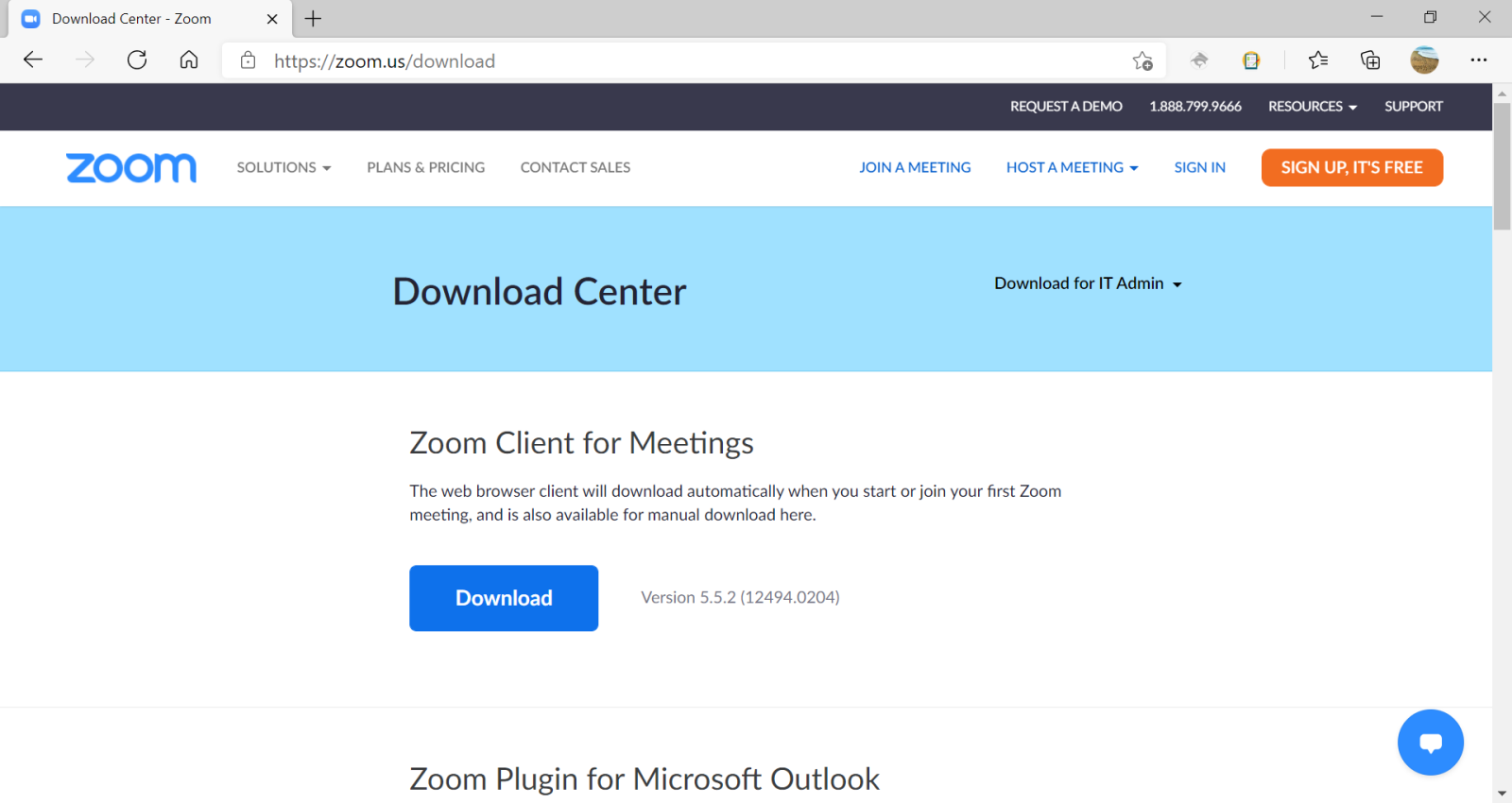
2. Nhấn vào phần Download để tải về chương trình cài đặt ứng dụng Zoom Client
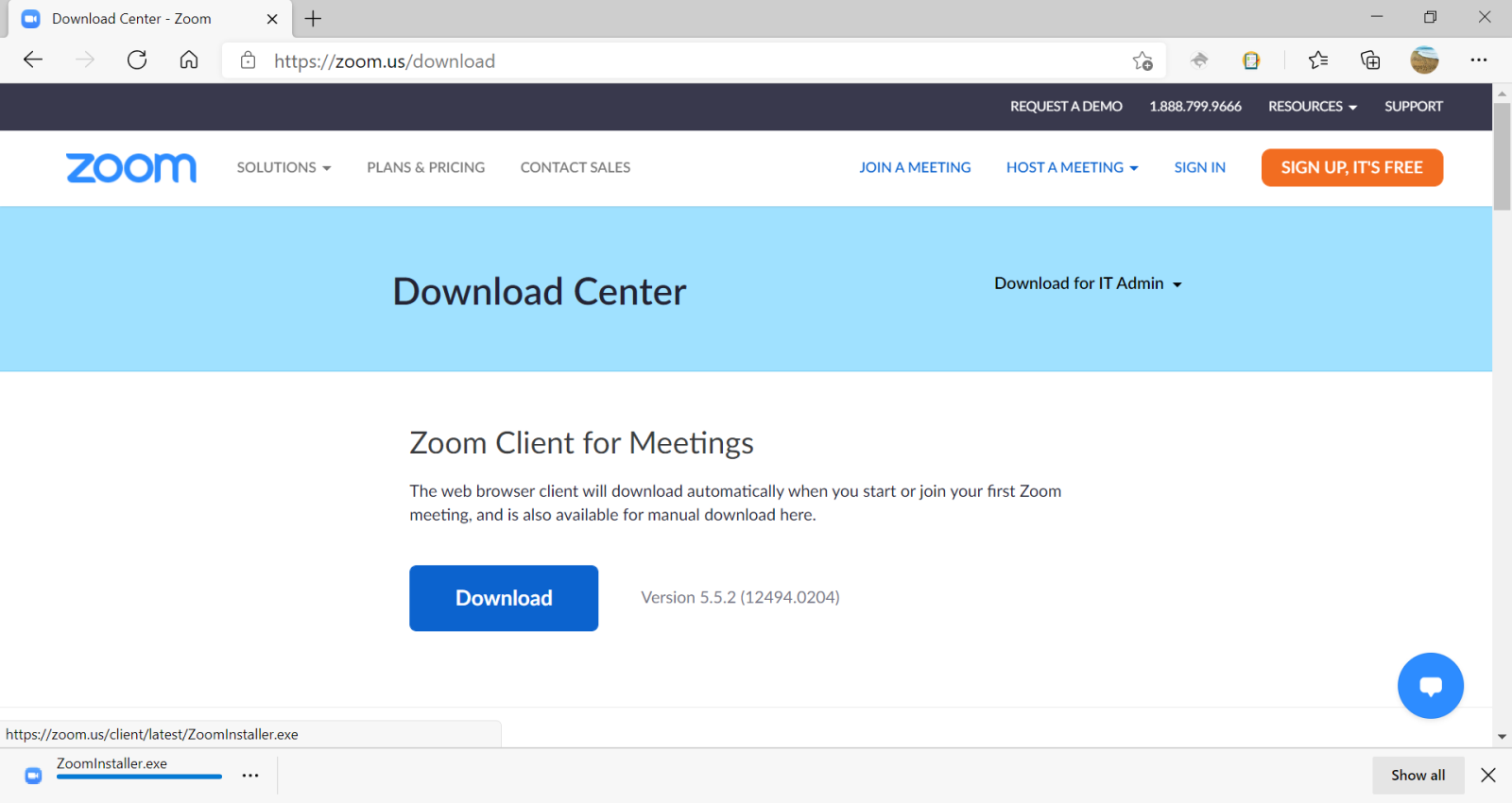
3. Nhấn vào ZoomInstaller.exe ở thanh trạng thái để khởi chạy trình cài đặt Zoom Client.
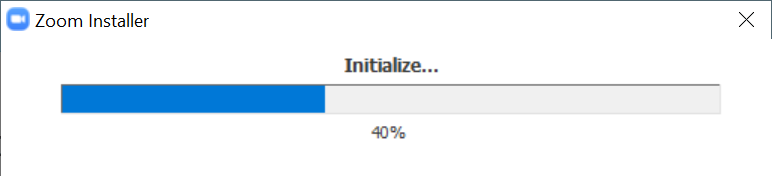
4. Chờ cho chương trình cài đặt xong và tự mở ra như hình bên dưới
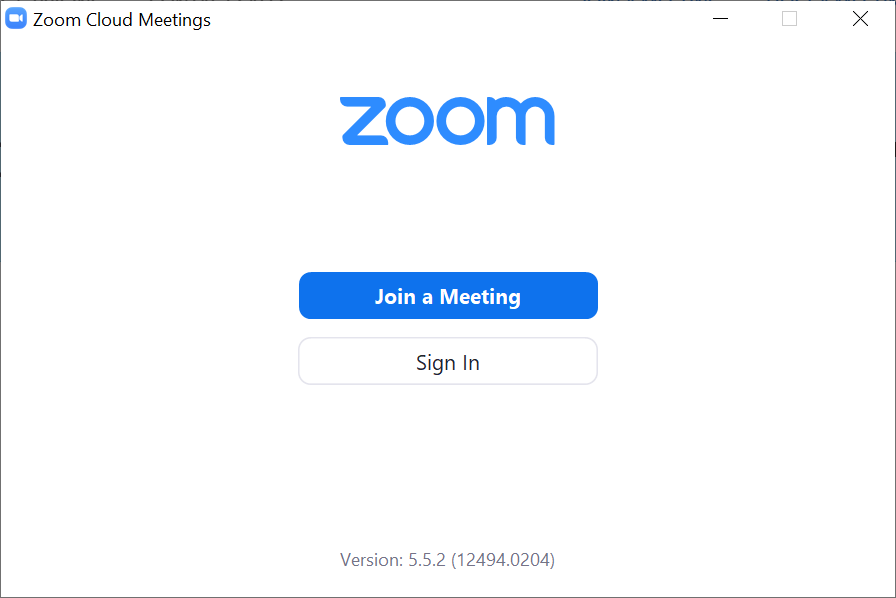
Các bạn sử dụng thiết bị di động thông minh có thể tải về ứng dụng cho thiết bị:
- Android: https://play.google.com/store/apps/details?id=us.zoom.videomeetings&hl=vi&gl=US
- iOS: https://apps.apple.com/us/app/zoom-cloud-meetings/id546505307
II. Truy cập vào cổng học và thi trực tuyến của VNPT theo liên kết sau: .:: Nền tảng Học và Thi trực tuyến VNPT E-Learning ::. (vnedu.vn)
Lưu ý, liên kết không có SSL nên một số trình duyệt sẽ yêu cầu bạn bỏ qua bảo mật. Các bạn cuộn xuống dưới, vào phần Nâng cao (Advance) và nhấn vào Chấp nhận rủi ro và truy cập không bảo mật.
1. Cửa sổ của Nền tảng học và Thi trực tuyến của VNPT sẽ mở ra như hình dưới.
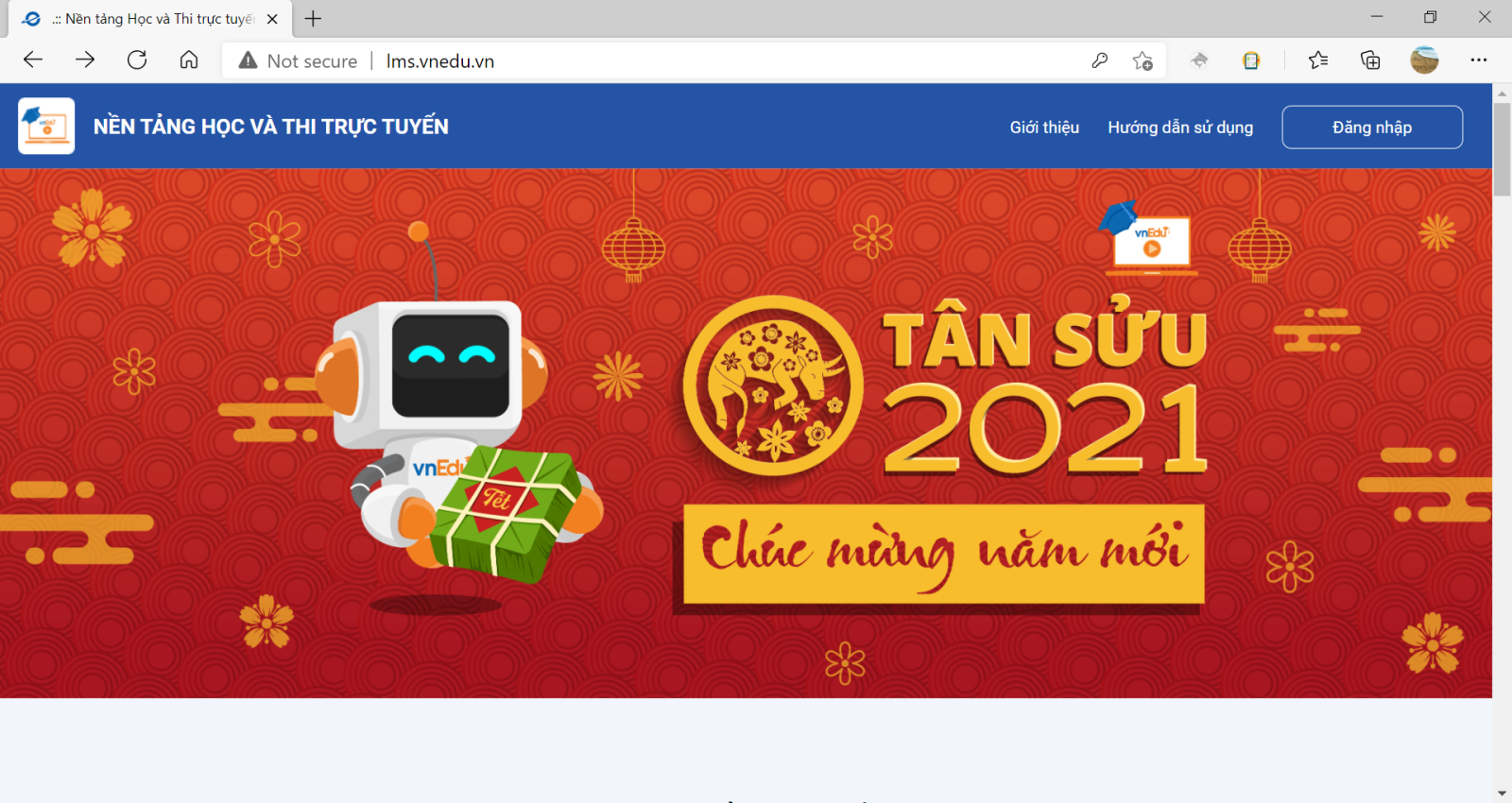
2. Nhấn vào nút Đăng nhập ở góc trên bên phải để đăng nhập. Tên đăng nhập và mật khẩu được nhà trường gửi cho bạn. Nếu bạn không có, vui lòng liên hệ giáo viên chủ nhiệm để biết chi tiết.
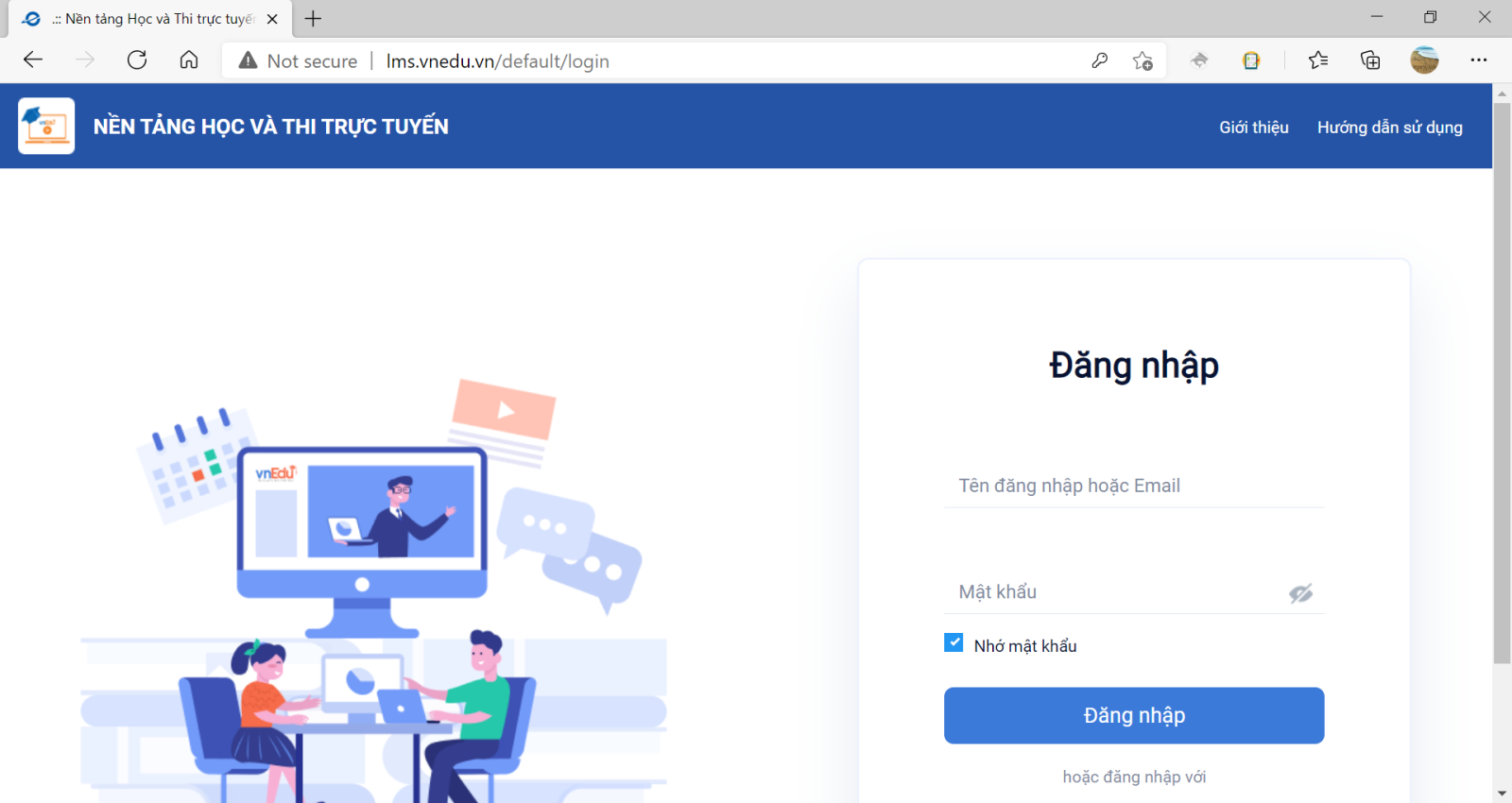
3. Chọn khối học tương ứng. Ví dụ sau đây chọn khối 6.
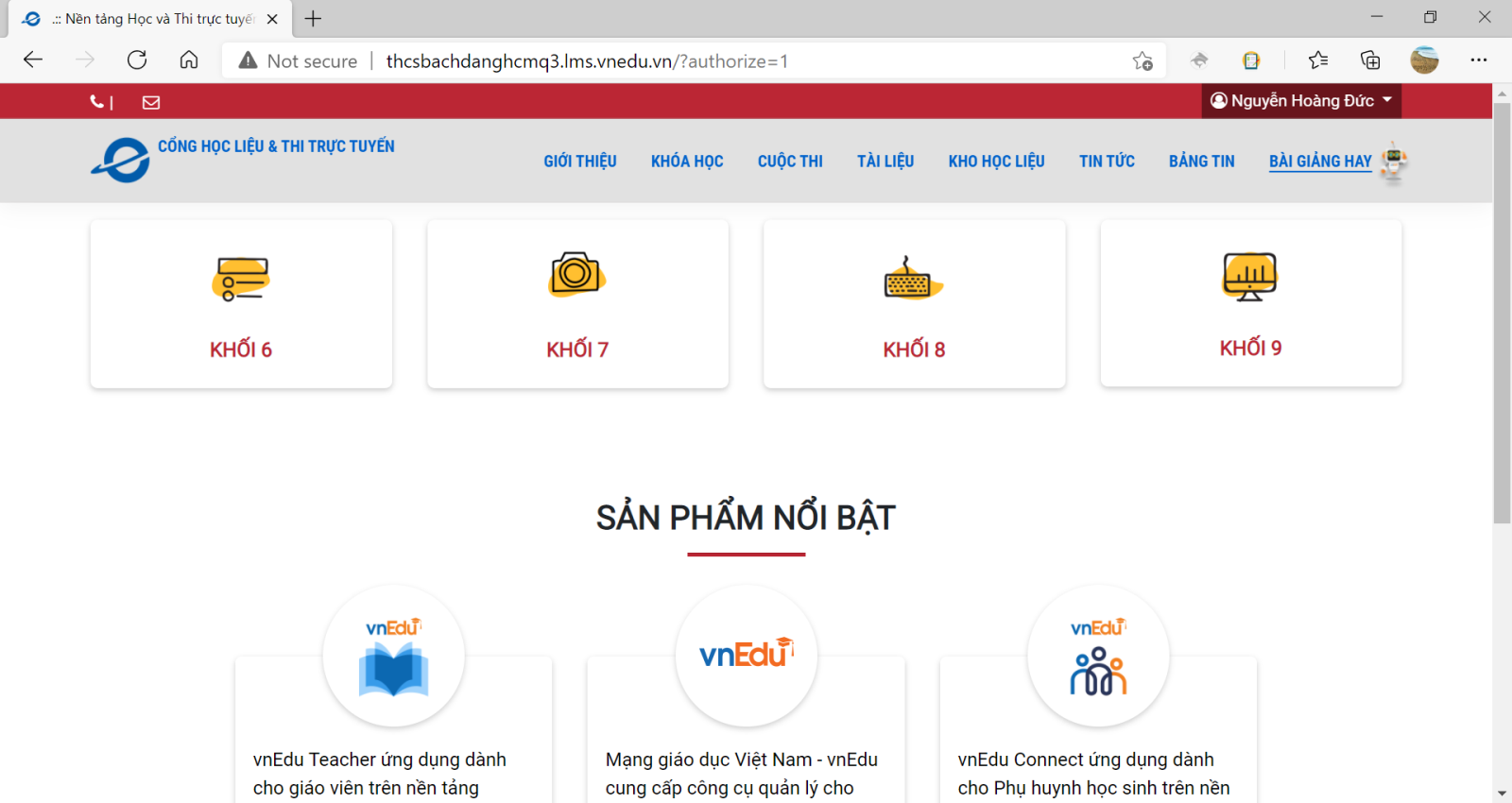
Khi bạn trỏ chuột hoặc nhấn vào khối học, sẽ hiện ra phần HỌC và THI. Chọn phần tương ứng. Ví dụ kế tiếp sẽ chọn phần HỌC
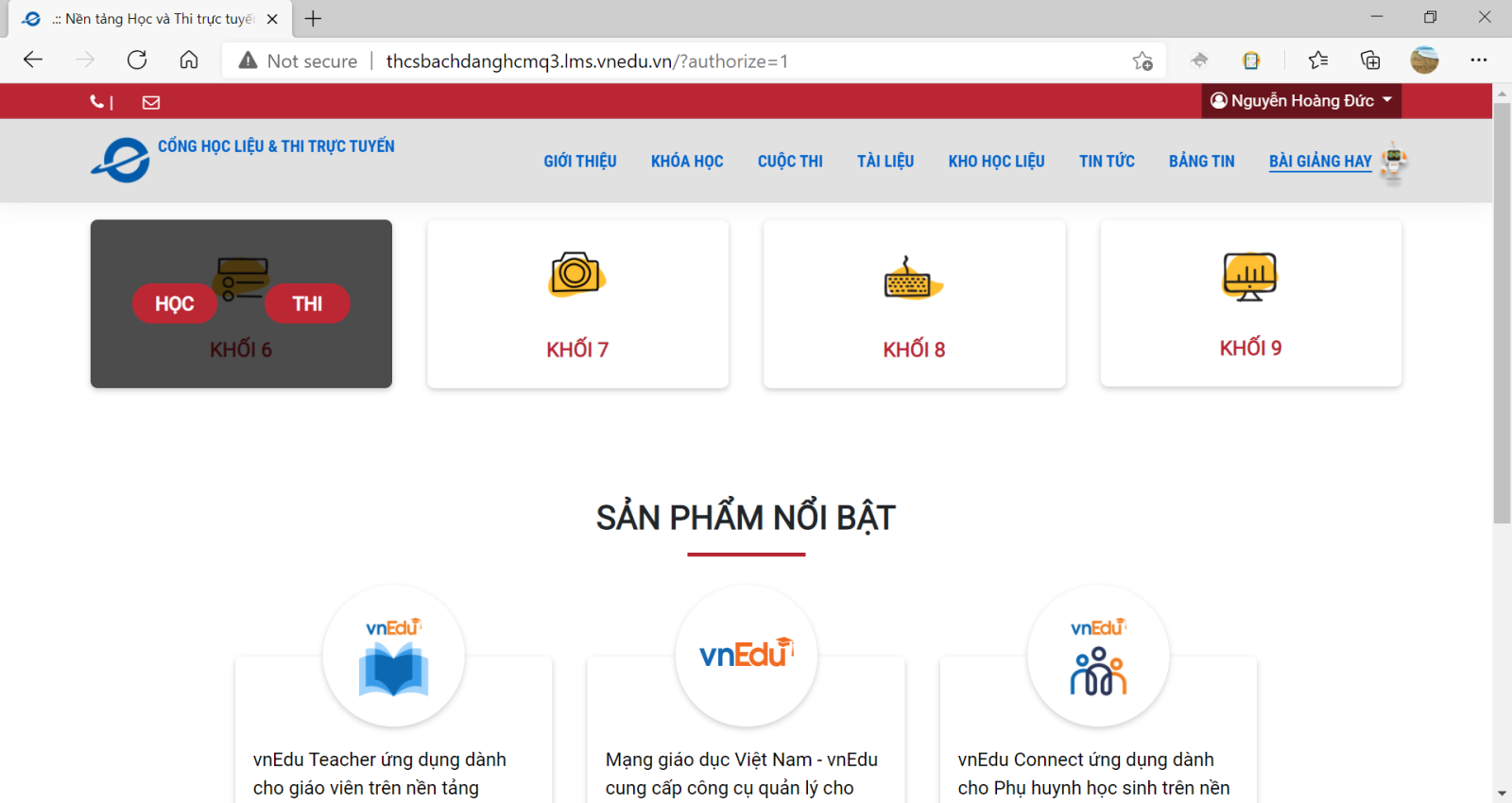
4. Chọn môn học tại cột môn học bên trái ngay dưới khối học.
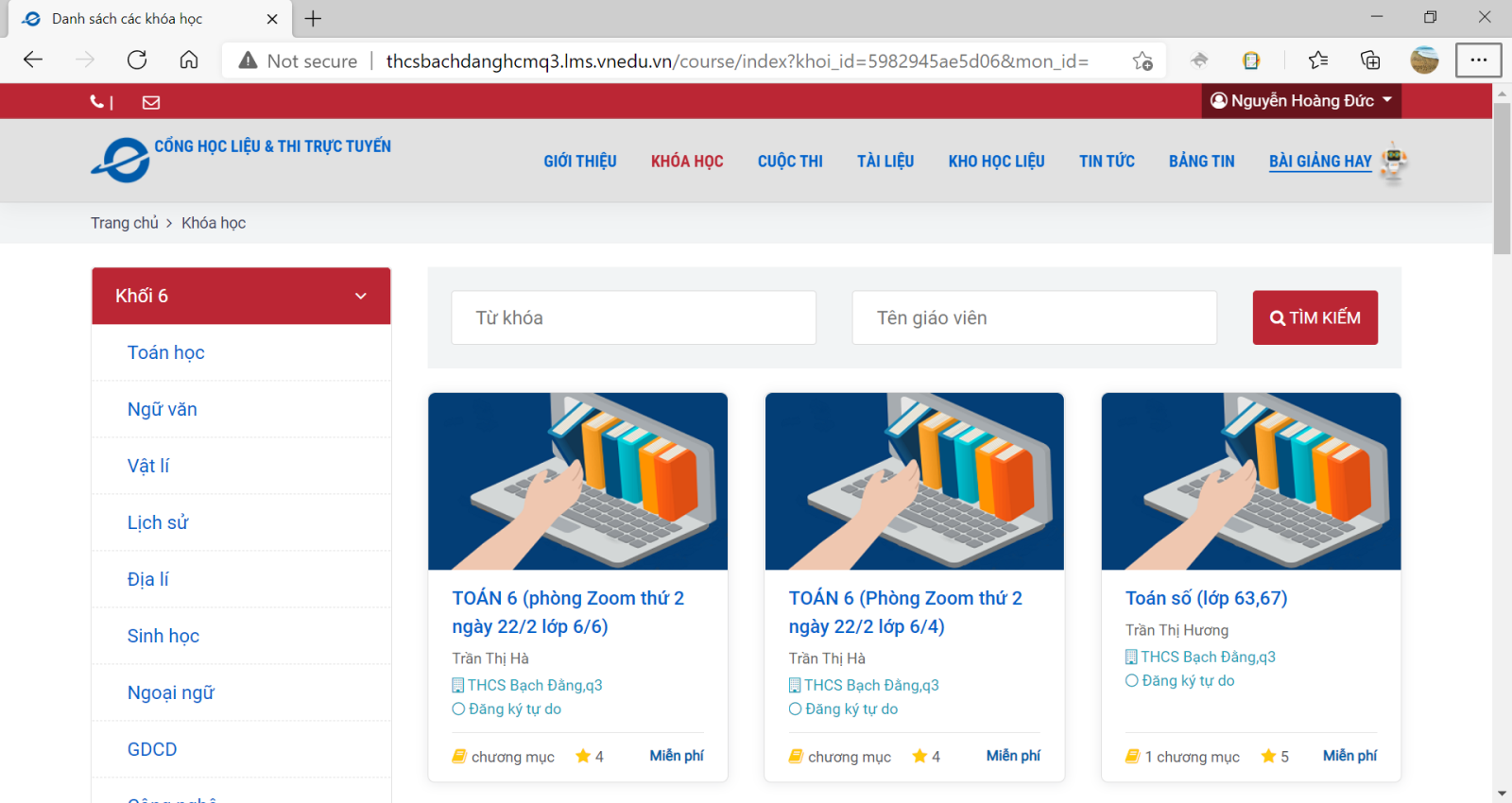
Ngay khi bạn chọn môn học, các tiết học sẽ hiển thị bên phải. Trong ví dụ sẽ chọn môn Sinh và môn Âm nhạc.
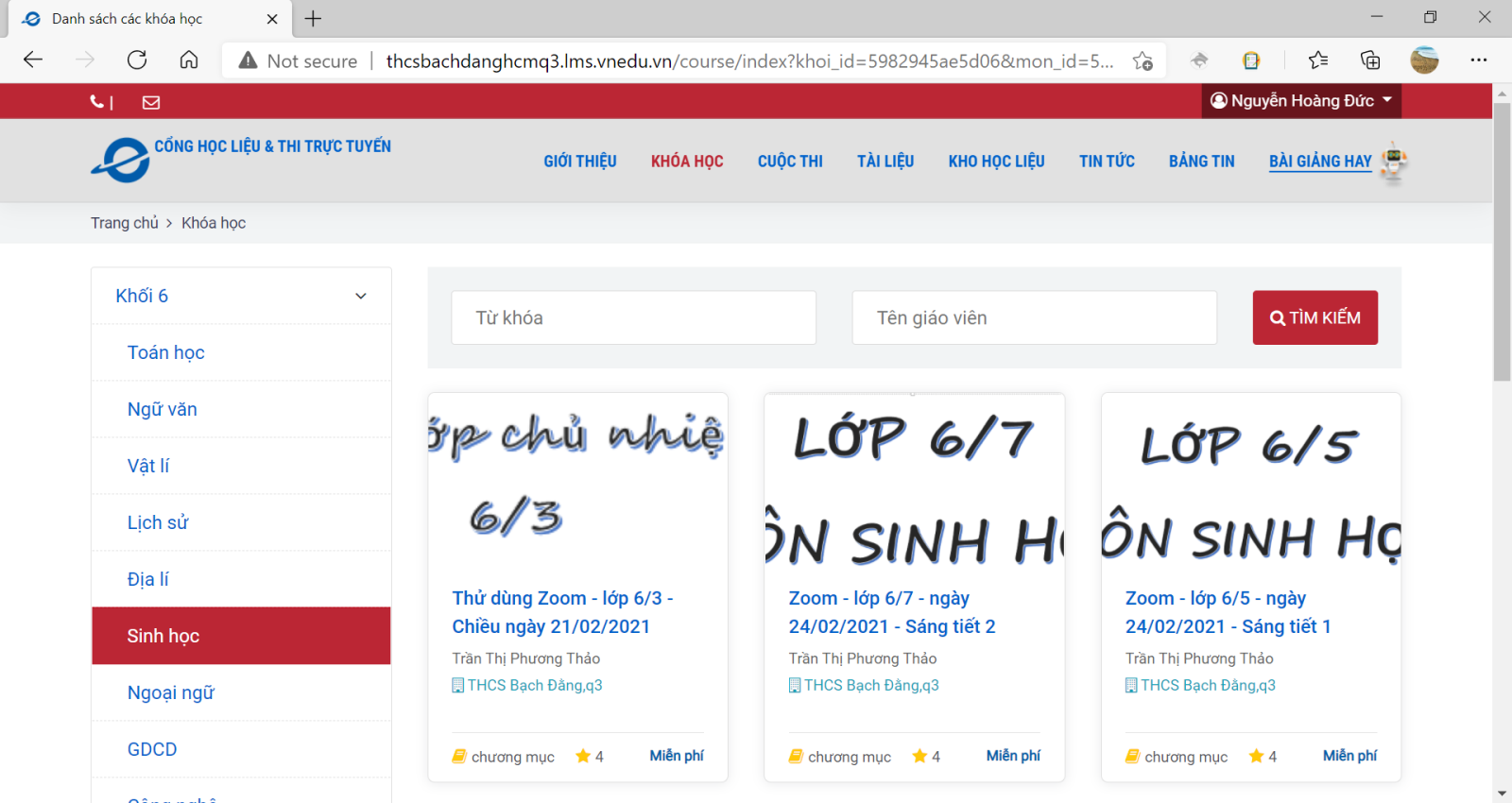
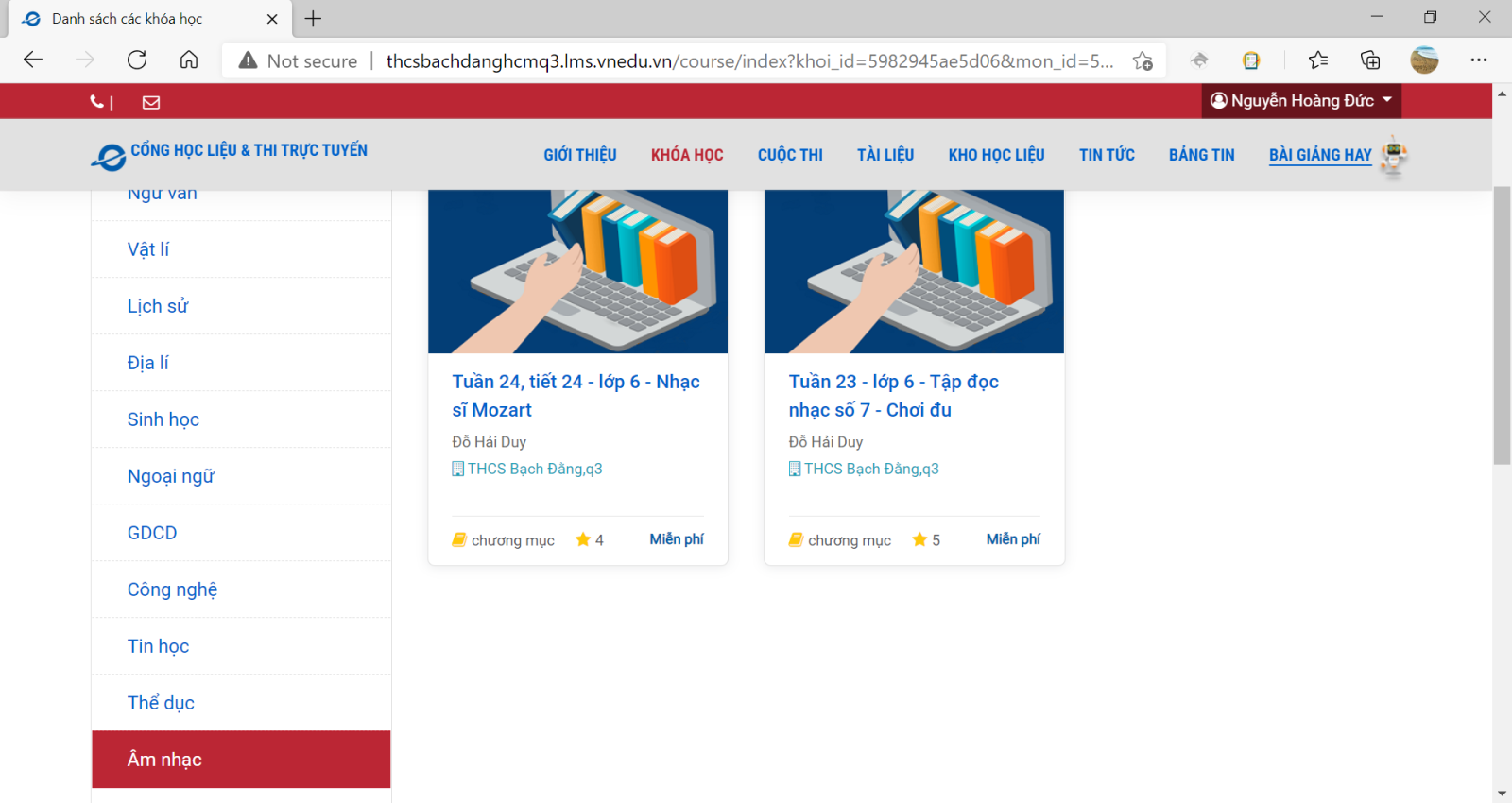
5. Chọn tiết học
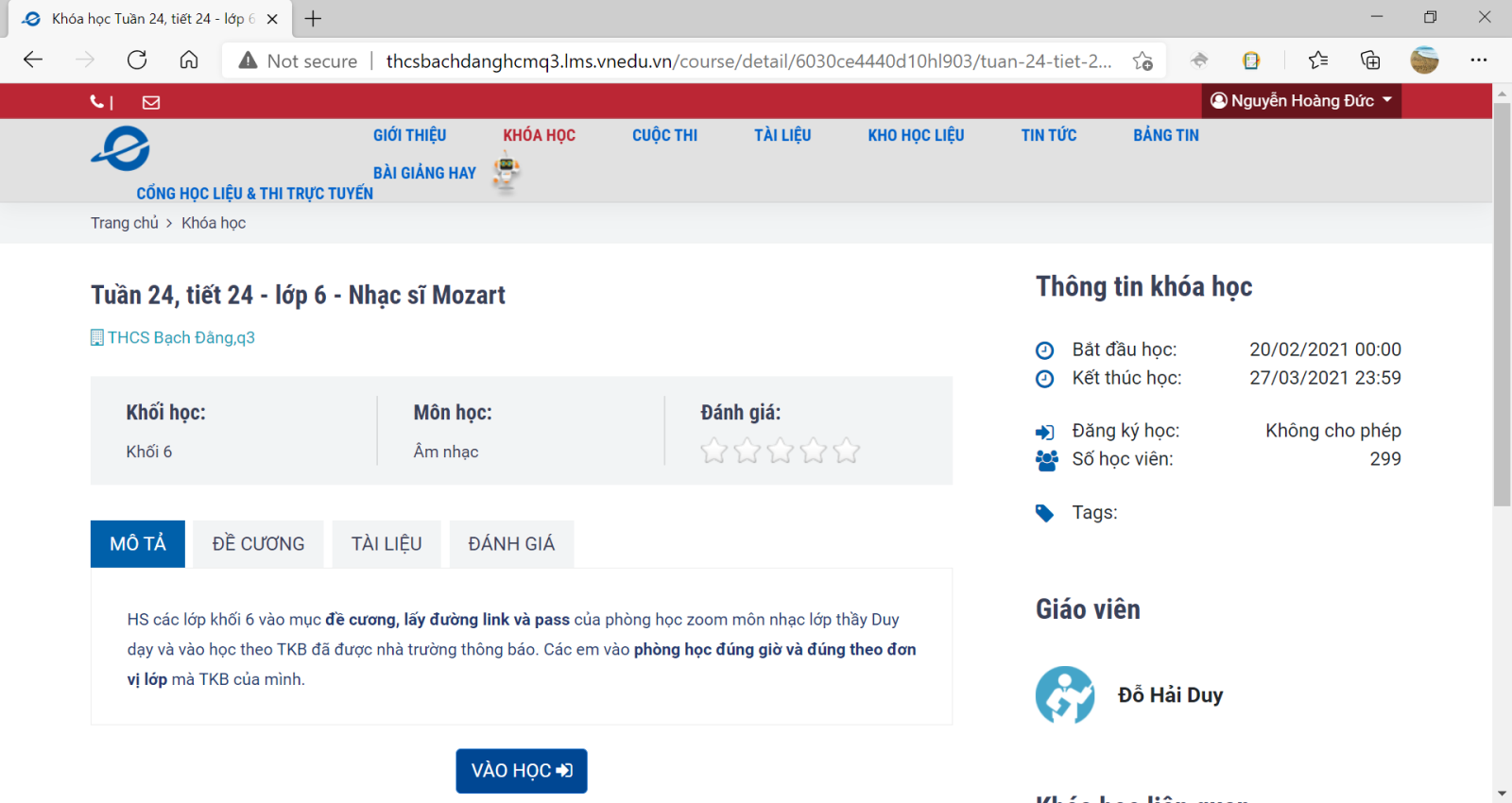
5. Nhấn nút Vào học để tham gia học. Chọn bài học (lớp học) tương ứng. Nếu lớp học trực tuyến mặc định cho một lớp, bỏ qua này để thực hiện bước kế tiếp (bước 6).
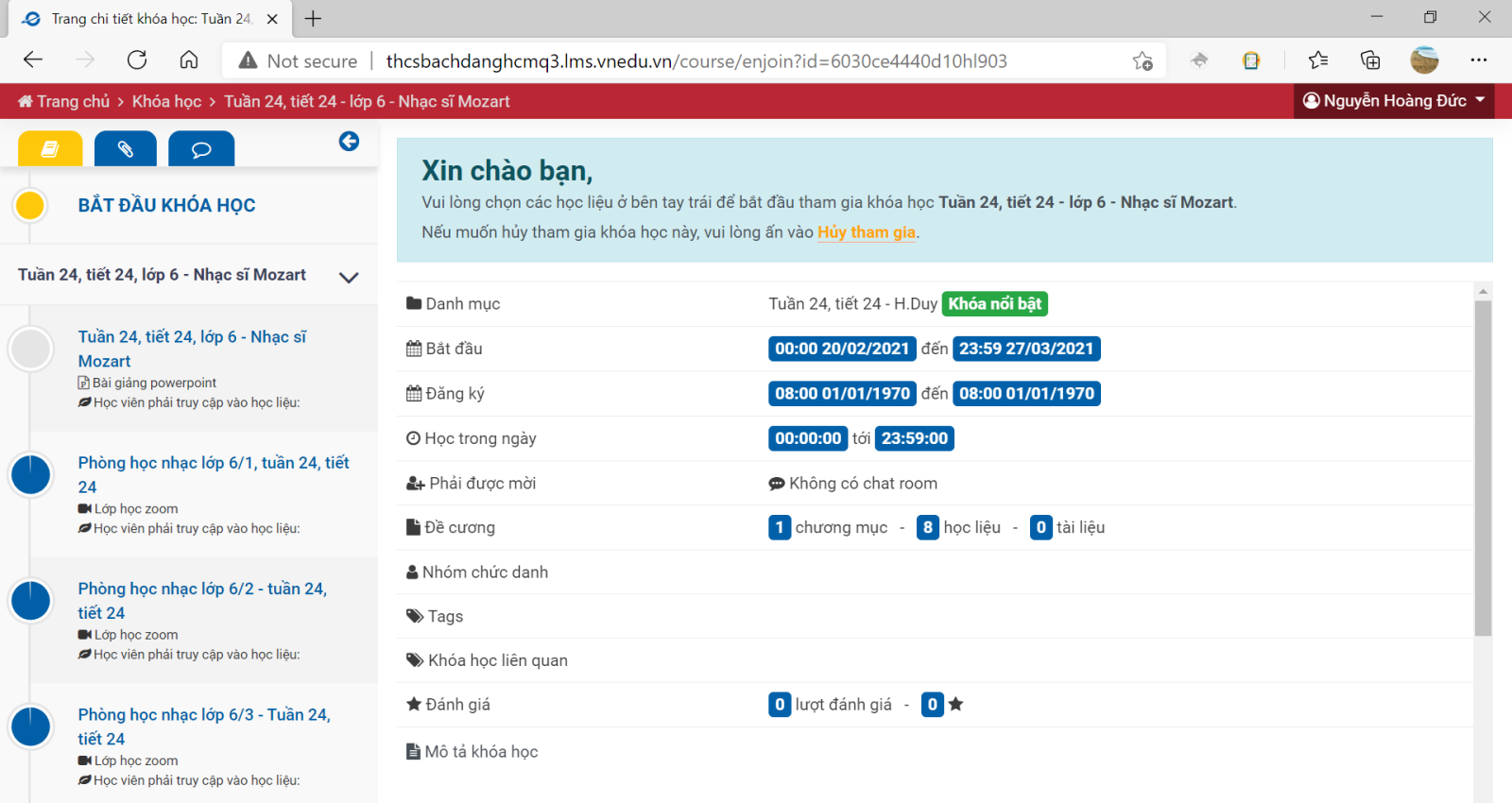
6. Vào lớp học trực tuyến bằng cách nhấn vào nút màu xanh nhạt MỞ BẰNG PHẦN MỀM ZOOM trong cửa sổ chính.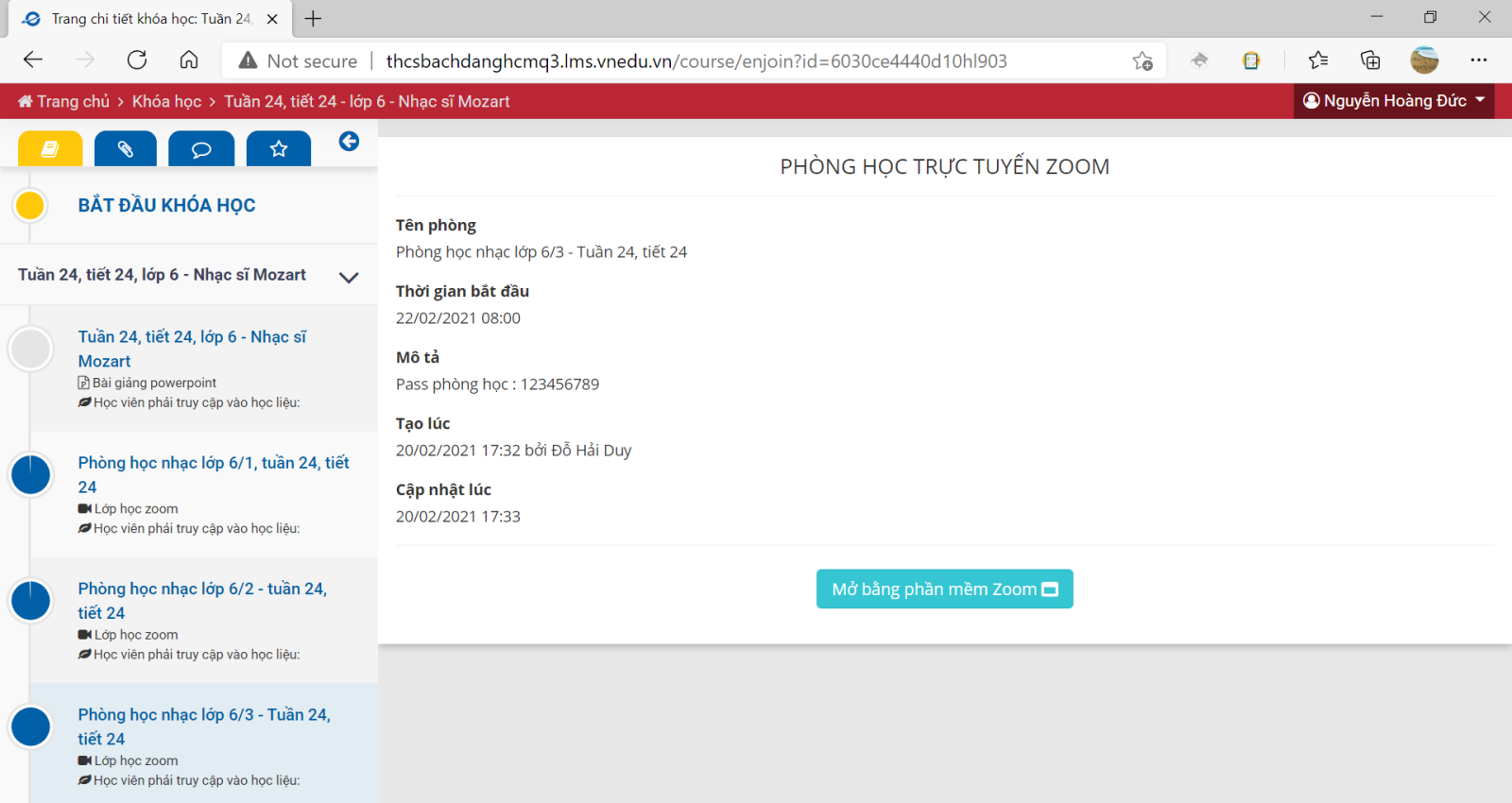
7. Chương trình sẽ yêu cầu bạn phải xác nhận cho phép Zoom khởi chạy. Đừng nhấn Cancel (Hủy bỏ) là vào được.
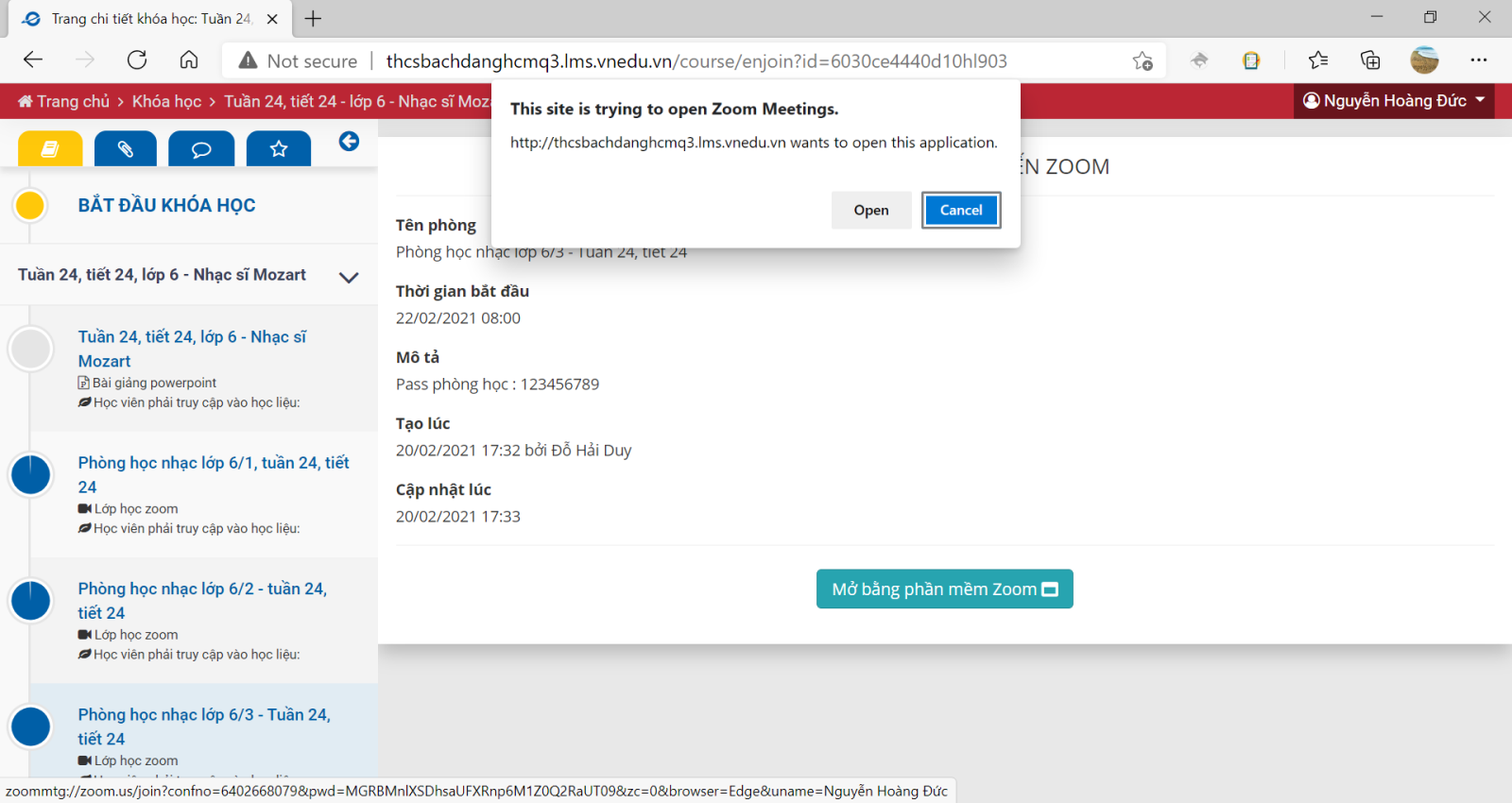
8. Hoàn tất
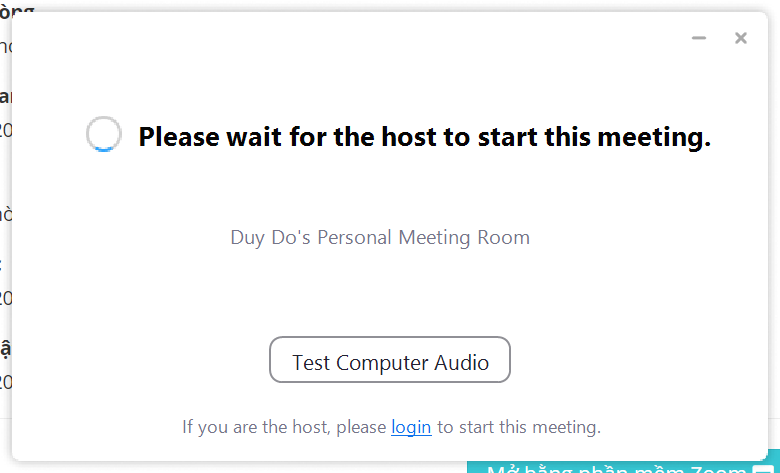
Chương trình sẽ tự vào khi đến giờ học hoặc ngay khi giáo viên kích hoạt phòng học.
Nếu có bất kỳ thắc mắc nào, vui lòng liên hệ điện thoại / zalo: 093 878 1518. Rất vui được hỗ trợ mọi người để các con tham gia học đông đủ.
Lưu ý:
- Nên sắp xếp cho các con vị trí ngồi thuận tiện vì có sử dụng hình ảnh trực tiếp. Tránh các hình ảnh không tốt phía sau lưng con hoặc những hoạt động làm xao lãng tập trung của người khác
- Không gian yên tĩnh, đầy đủ ánh sáng. Nên kiểm tra camera, micro và loa của thiết bị trước.















